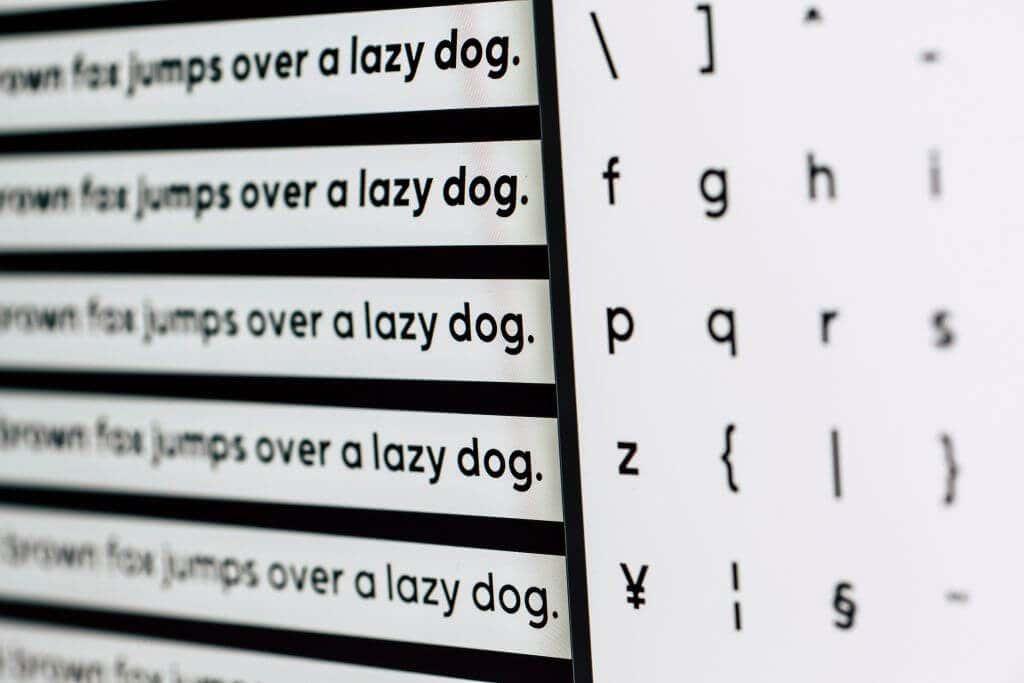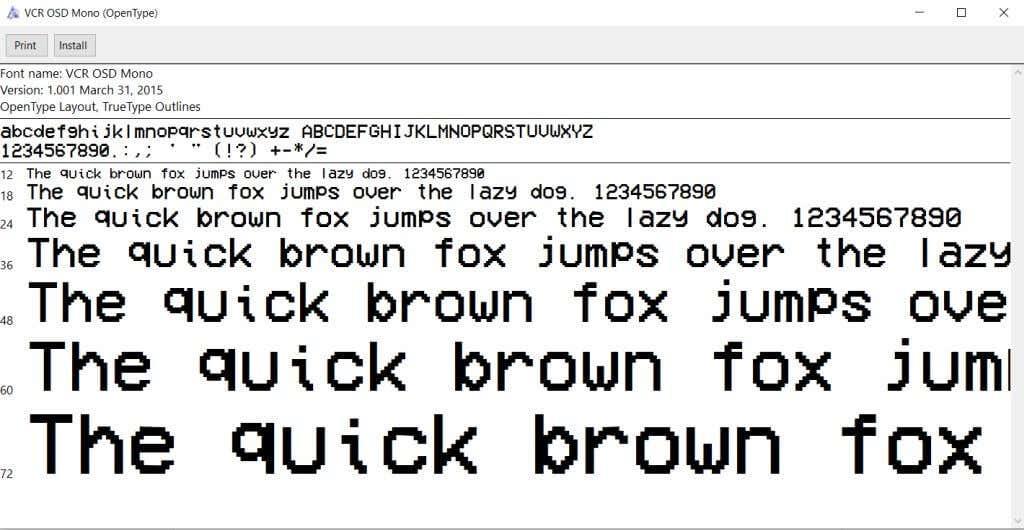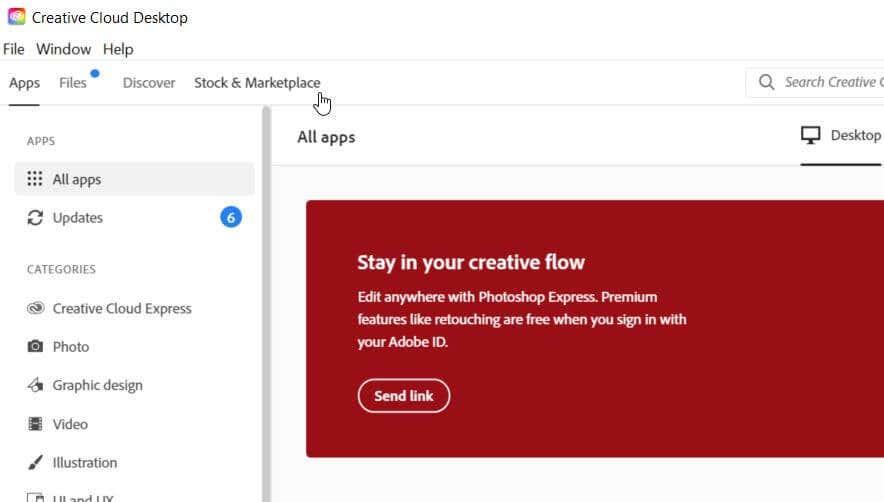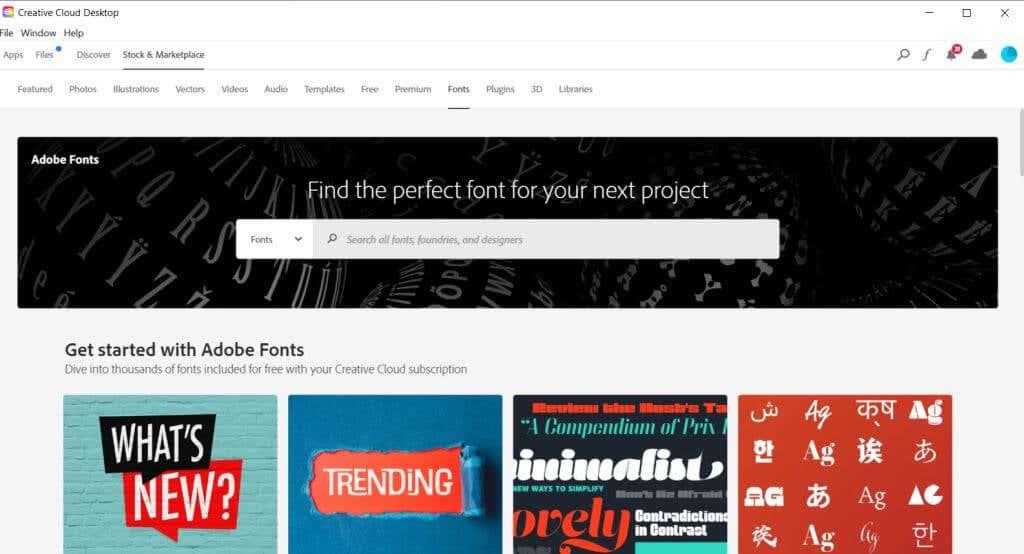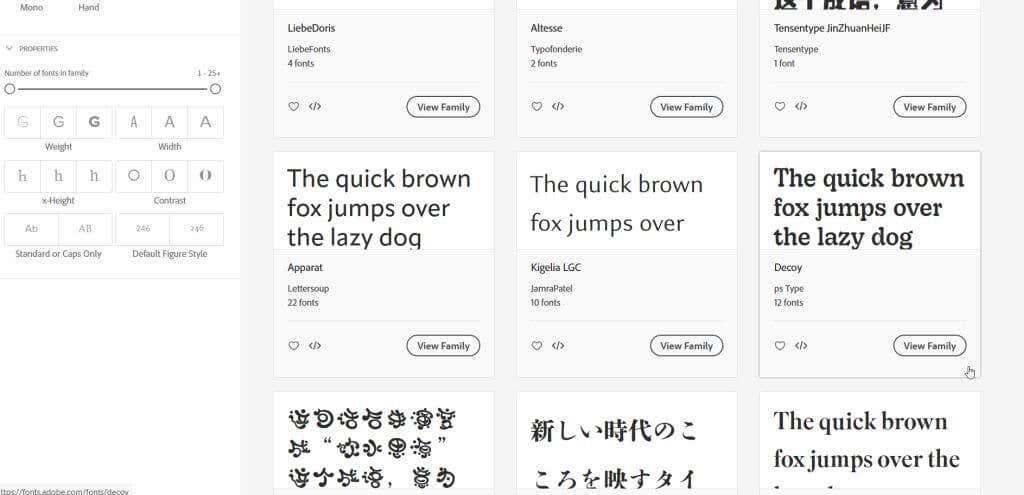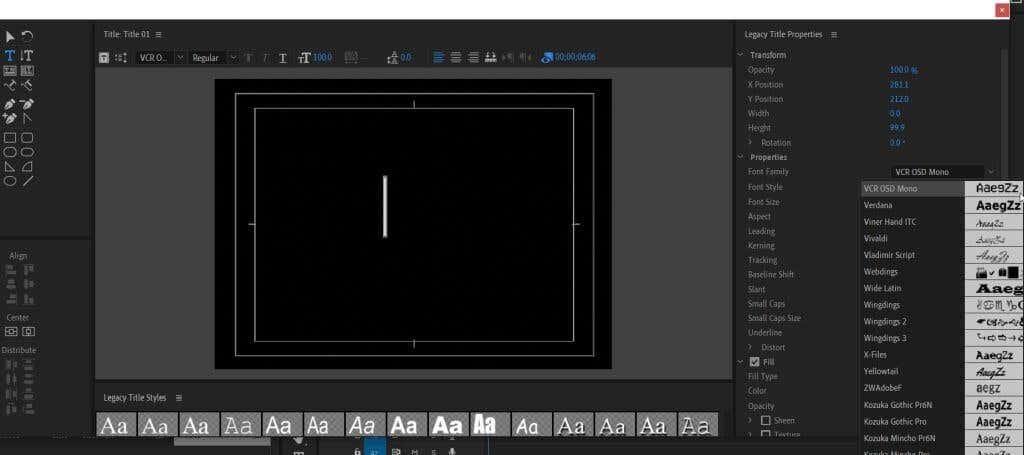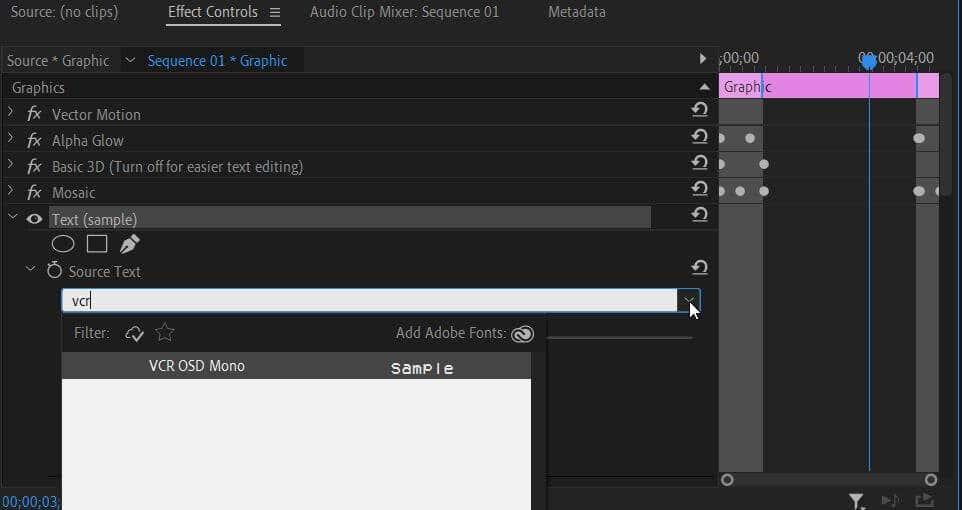Ainulaadsete fontide kasutamine oma projektis mitte ainult ei muuda teie video vaatajate jaoks silmapaistvaks, vaid võib olla ka suurepärane viis kaubamärgi loomiseks. Õnneks ei jää te Adobe Premiere Pro vaikefondide juurde . Allalaadimiseks ja arvutisse installimiseks võite kasutada mis tahes saadaolevat fonti.
Adobe Premiere tõmbab teie arvutist eelinstallitud fonte. Selles õpetuses näitame teile, kuidas installida fonte Adobe Premiere'i ja kasutada neid oma videos.
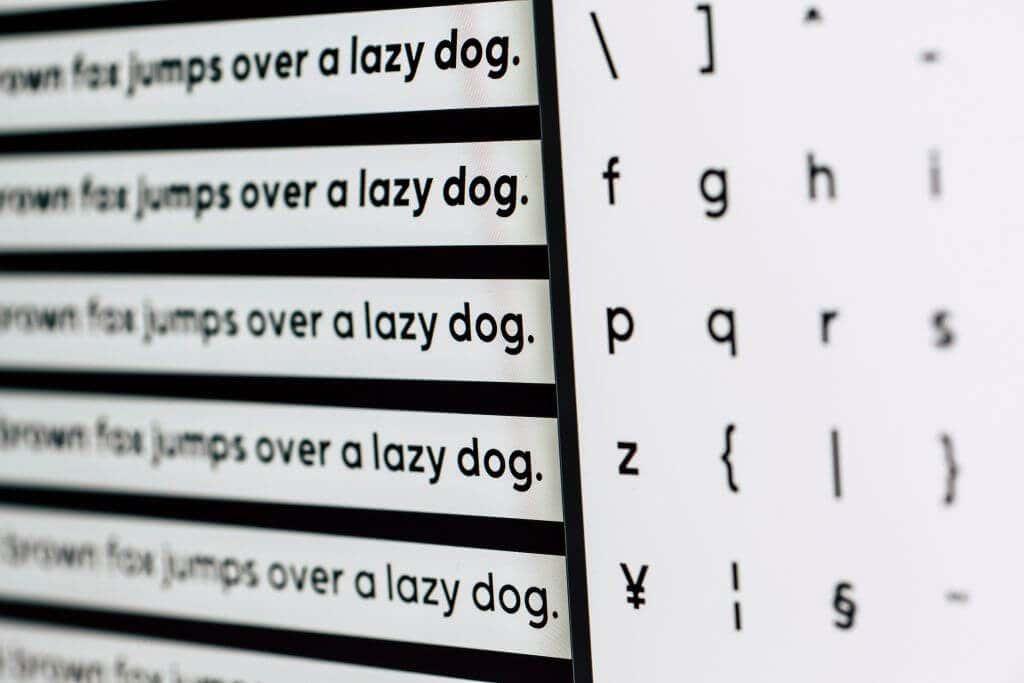
Fontide lisamine Adobe Premiere Pro'sse
Premiere'i fontide lisamiseks peate need lihtsalt oma arvutisse installima. Saate veebist tasuta fonte alla laadida või lasta endale teha kohandatud fondi , mille saate alla laadida. Siit saate teada, kuidas need pärast allalaadimist installida.
- Avage ZIP -fail mõne programmiga, näiteks 7zip. Sees peaks olema .ttf või .otf fondifail.
- Ekstraktige .ttf- või .otf - fail kuskilt, mis teile meelde jääb, ja klõpsake selle avamiseks.
- Näete uues aknas fondi näidet. Valige vasakus ülanurgas nupp Install .
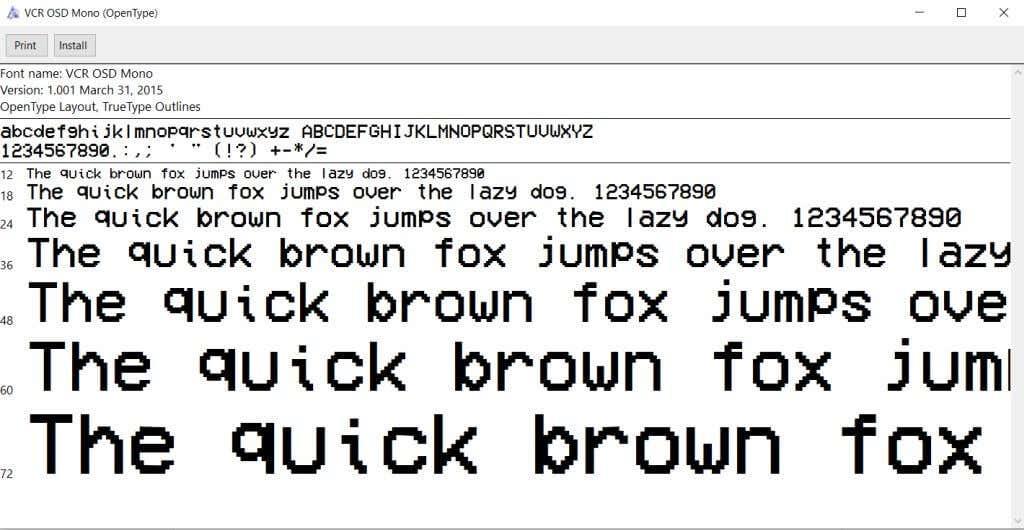
- Pärast installimist saate akna sulgeda.
Installige font enne Premiere'i avamist. Kui Premiere on uue fondi installimisel juba avatud, peate võib-olla Premiere'i taaskäivitama, et programm uue fondi tuvastaks.
Lisage Adobe Fontsi kaudu uusi fonte
Teine võimalus Premiere'i projektides kasutatavate fontide kiireks lisamiseks on nende allalaadimine Adobe Fontsi kaudu, mida varem nimetati Typekitiks. Seda funktsiooni saate kasutada Creative Cloudi rakenduses ja allalaaditud fonte saate kasutada kõigis Adobe rakendustes.
- Avage Adobe Creative Cloud ja minge lehele Stock & Marketplace .
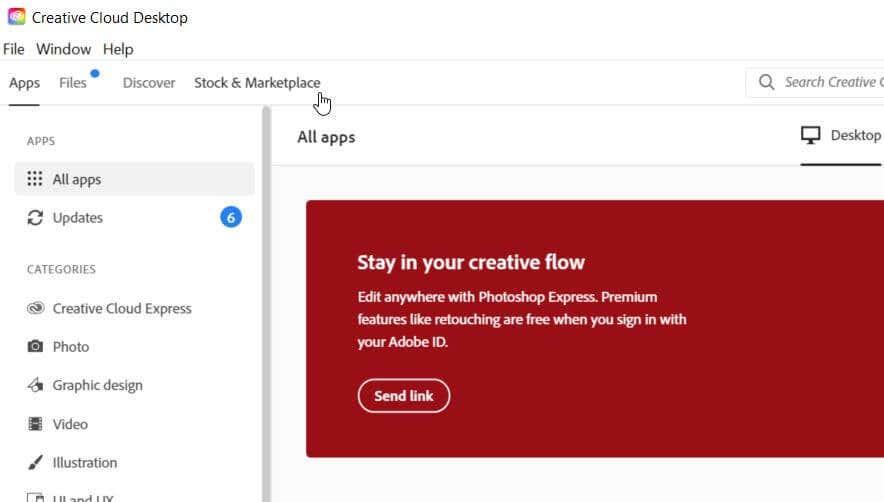
- Valige ülemiselt menüüribalt Fonts .
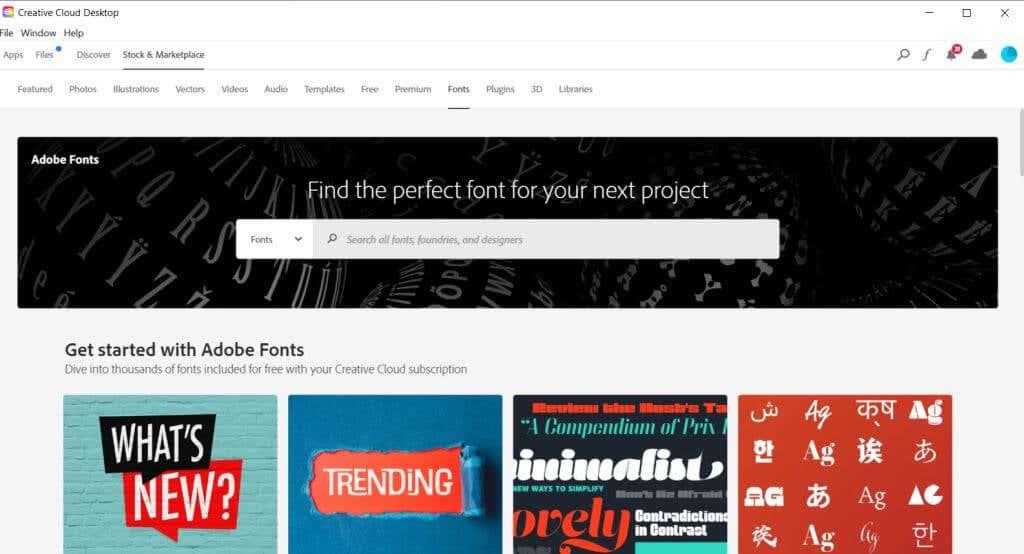
- Sirvige, et leida font, mida soovite kasutada. Teid suunatakse Adobe Fontsi veebisaidile.
- Klõpsake fondi, mida soovite alla laadida.
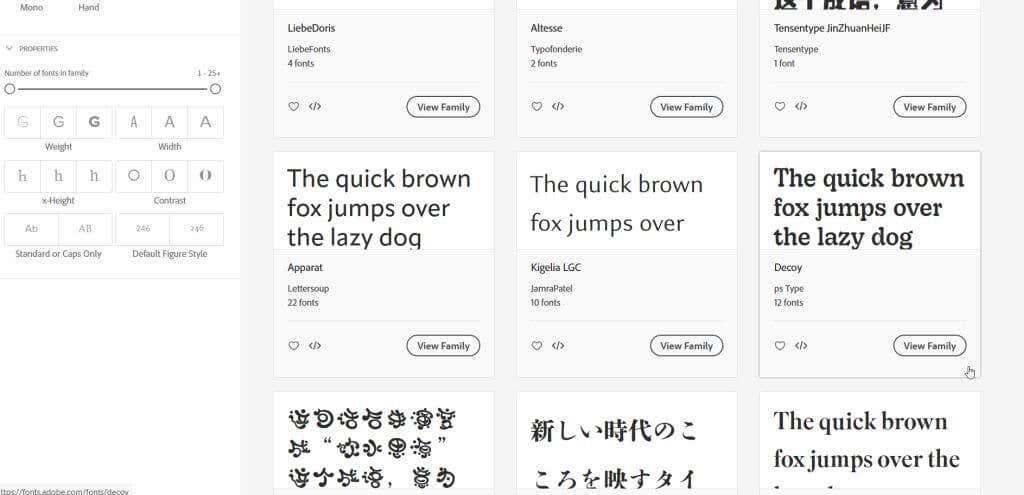
- Fondi nimest paremal saate klõpsata liuguril Aktiveeri font , et see Creative Cloudi lisada. See on nüüd saadaval Adobe Premiere'is.

- Kui fondil on mitu stiili, saate alla kerida ja aktiveerida ainult need, mida soovite kasutada.
Allalaaditud fonte näete Creative Cloudis, kui avate ülemisel menüüribal valiku Rakendused ja seejärel külgribal Halda fonte . Pärast Premiere'i avamist saate oma uusi fonte kasutada allpool kirjeldatud meetodite abil.
Uute fontide kasutamine rakenduses Adobe Premiere Pro
Nüüd, kui olete oma uue fondi alla laadinud, saate avada Adobe Premiere, et seda oma projektis kasutada. Siin on, kuidas seda mõnel erineval viisil kasutada.
- Funktsiooni Legacy Title kasutamisel saate valida fondipere rippmenüü ja valida uue fondi, mille just installisite.
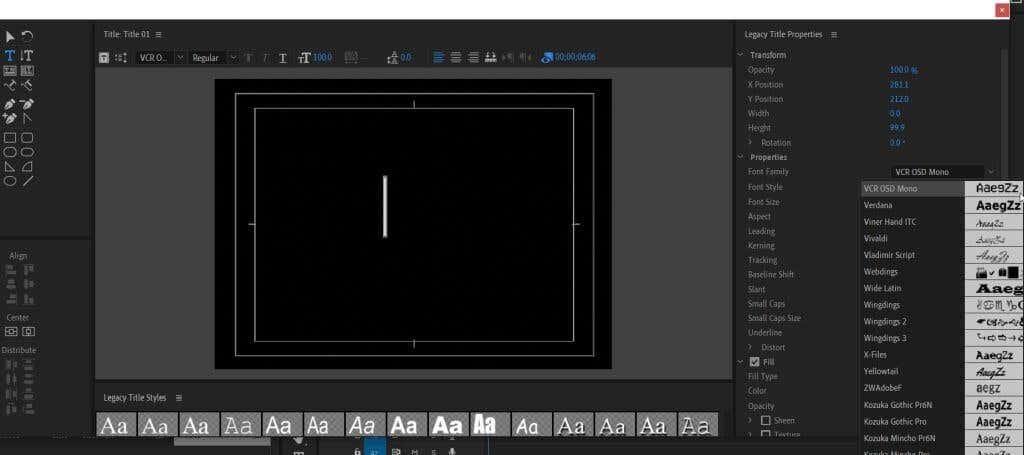
- Essential Graphics paneelimallide kasutamisel minge efektide juhtelementide paneelile. Avage rippmenüü Tekst ja seejärel rippmenüü Lähtetekst . Fondi muutmiseks klõpsake alloleval kastil.
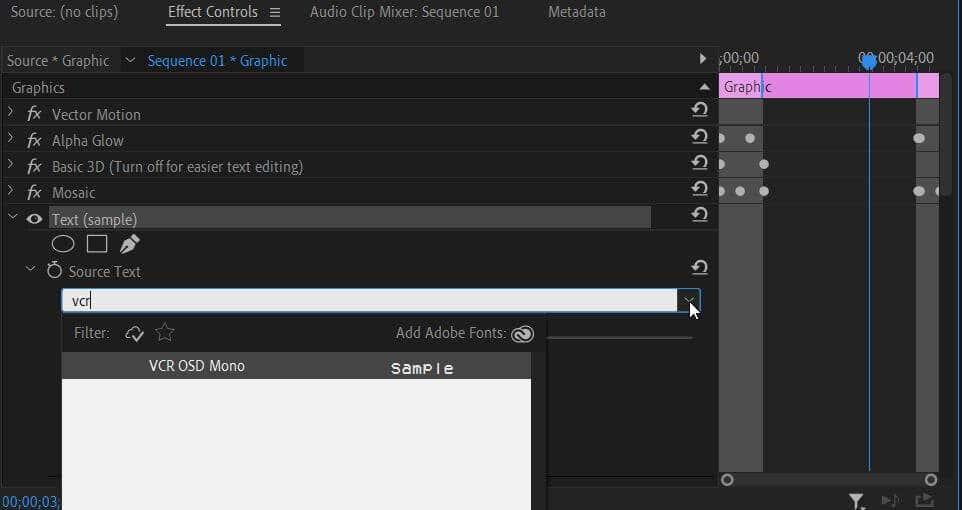
- Kui kasutate tüübitööriista , saate järgida 2. sammu paneelil Effect Controls .
Teie äsja installitud font peaks teksti kasutamisel ilmuma rippmenüü valikusse. Kui te seda ei leia, proovige sisestada fondi nimi kasti ja valida see nii.
Miks mu fonti Adobe Premiere Pros ei kuvata?
Kui teil on probleeme Premiere'i uue fondi lisamisega, saate probleemi lahendamiseks teha mõned asjad. Kui teie fonti ei kuvata fondivaliku rippmenüükastides isegi pärast selle otsimist, proovige selle parandamiseks mõnda neist sammudest.
- Veenduge, et olete fondi õigesti installinud. Näete, kas font on installitud, avades lähteteksti .ttf-faili. Klõpsake vasakus ülanurgas nuppu Installi . Kui kuvatakse veateade, mis ütleb, et font on juba installitud, proovige mõnda muud lahendust. Samuti saate installitud fondi asendada ja uuesti installida.
- Taaskäivitage Adobe Premiere. Salvestage kindlasti ja seejärel valige Fail > Välju . Seejärel avage uuesti Premiere ja oma videoprojekt.
- Taaskäivitage arvuti. Kui Premiere ikka veel uut fonti ei vali, võib arvuti taaskäivitamine seda lubada.
Need parandused peaksid võimaldama Premiere'il teie äsja installitud fondi ära tunda, et saaksite seda oma projektis kasutada.
Paista oma videod esile, lisades fonte
Video välimuse või tunnetuse kujundamise oluline osa võib kindlasti hõlmata fonte, mille valite ja kuidas neid kasutate. Fontide kujundus võib mängida keskset rolli sõnumis, mida proovite edastada. Niisiis, miks mitte teha see täpselt õigeks ja lisada selle juhendi abil oma projekti jaoks ideaalne font.